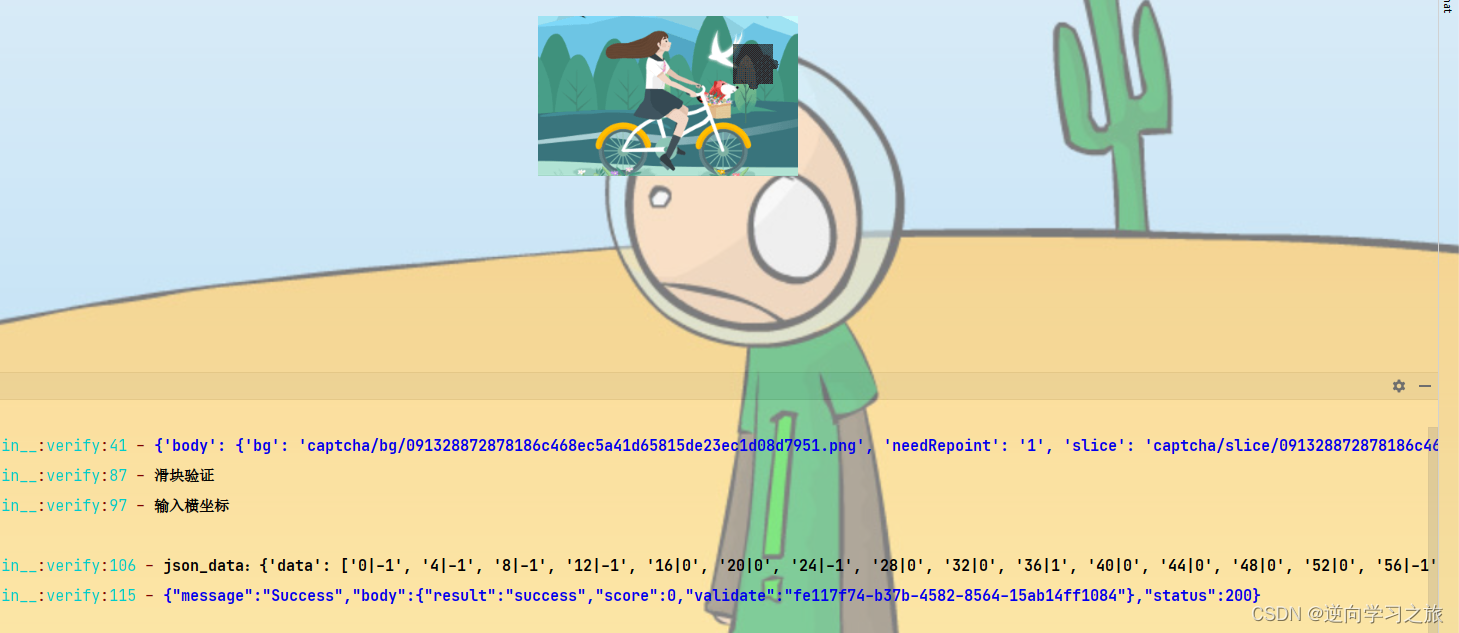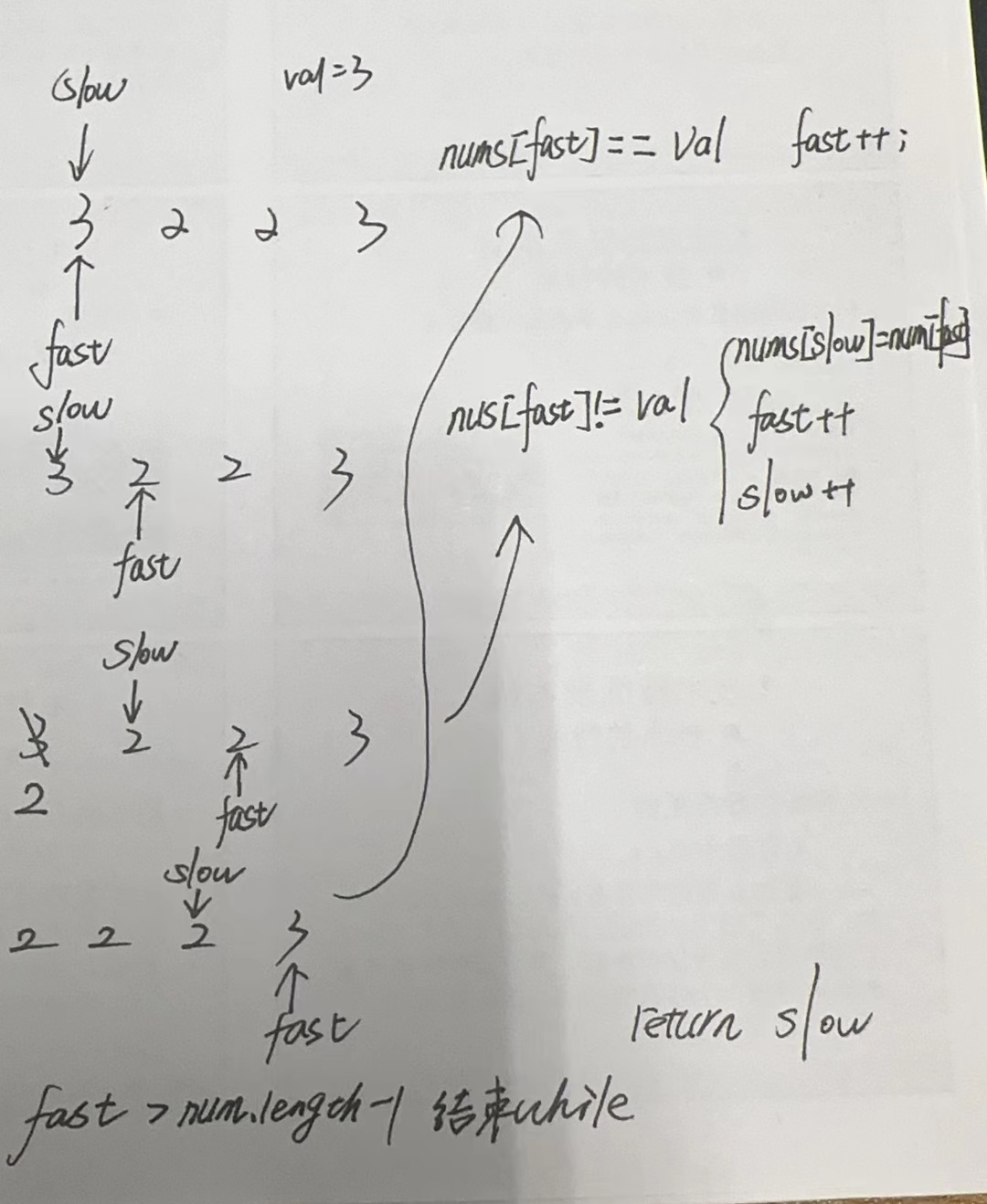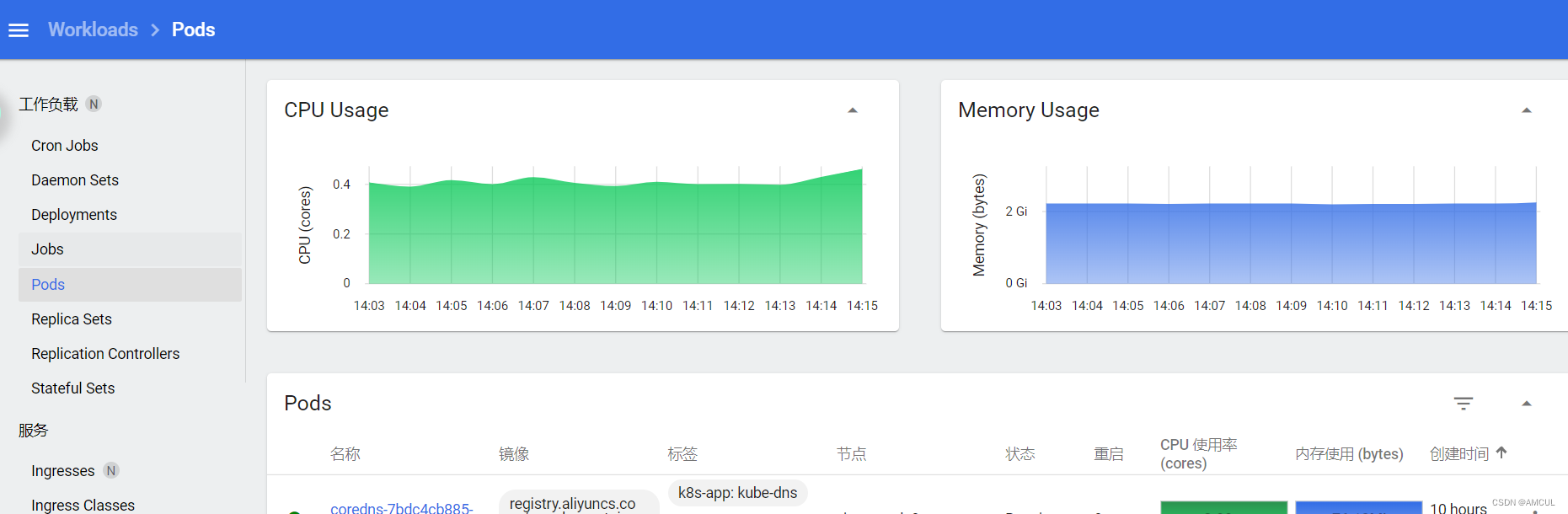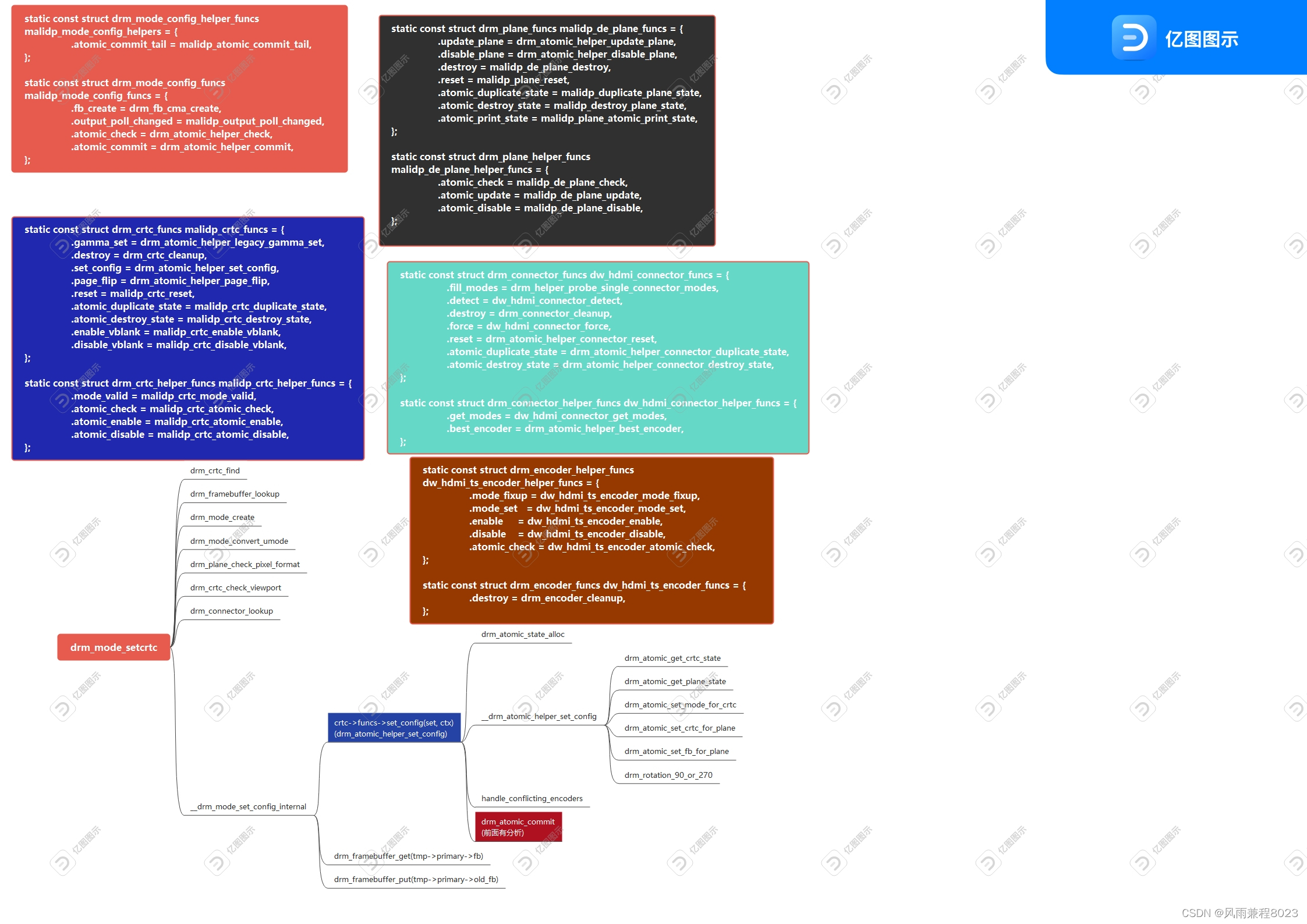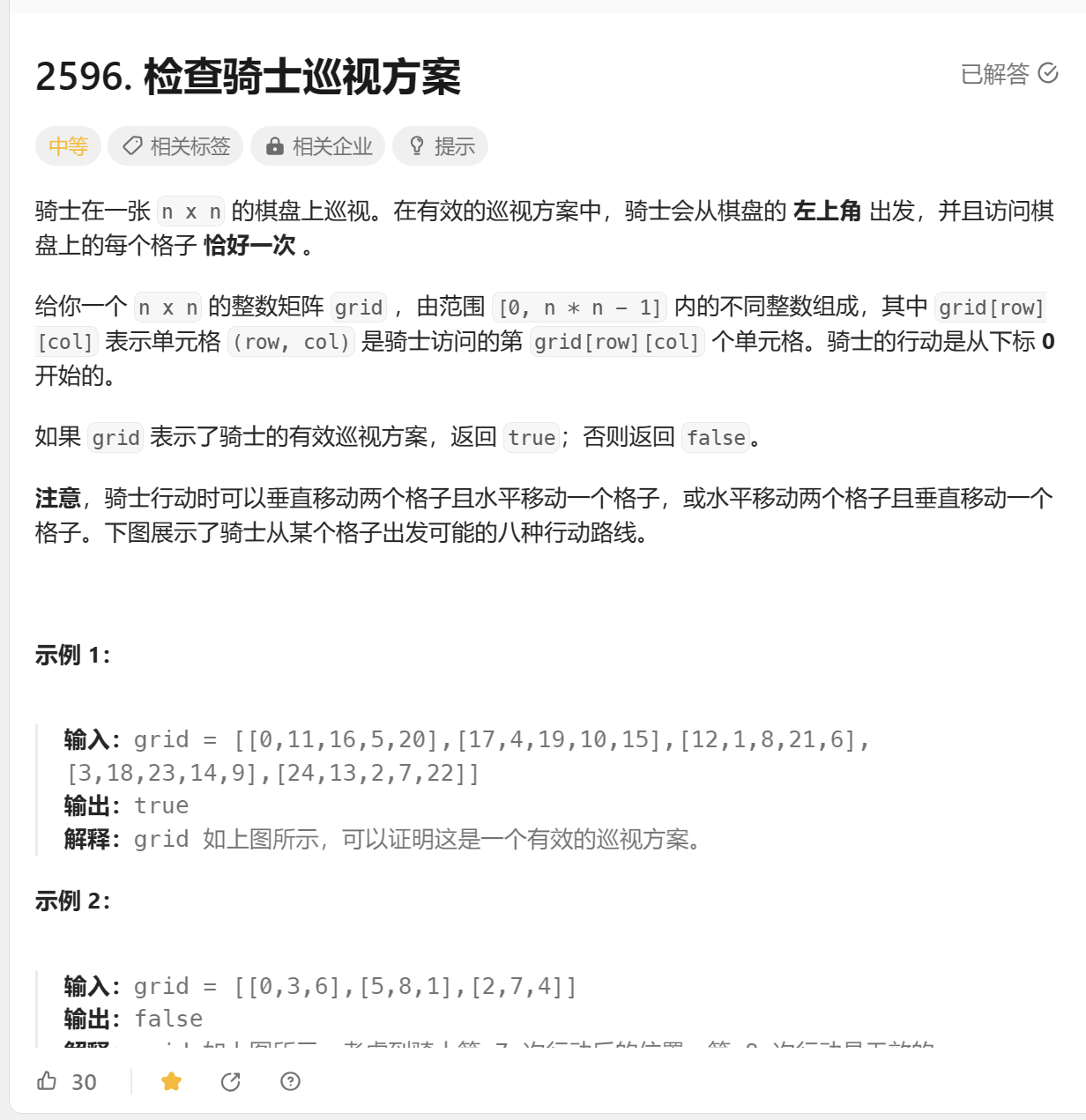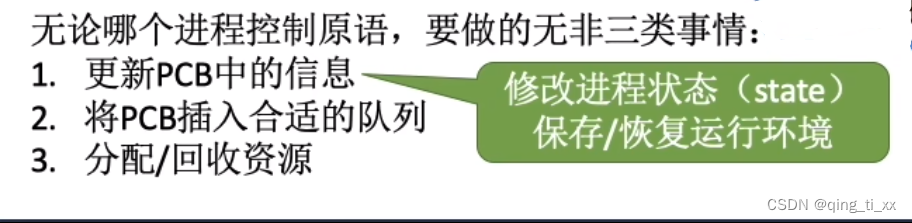Python 图形化界面基础篇:监听按钮点击事件
- 引言
- Tkinter 库简介
- 步骤1:导入 Tkinter 模块
- 步骤2:创建 Tkinter 窗口
- 步骤3:创建按钮和定义事件处理函数
- 步骤4:创建显示文本的标签
- 步骤5:启动 Tkinter 主事件循环
- 完整示例代码
- 代码解释
- 结论
引言
在 Python 图形用户界面( GUI )应用程序开发中,监听按钮点击事件是一个非常重要的任务。按钮是用户与应用程序交互的一种常见方式,通过监听按钮的点击事件,你可以实现各种操作和功能。在本文中,我们将深入研究如何使用 Python 的 Tkinter 库来监听按钮的点击事件,并展示如何在点击事件发生时执行相应的操作。
Tkinter 库简介
在开始之前,让我们简要介绍一下 Tkinter 库。 Tkinter 是 Python 标准库中的一个模块,用于创建图形用户界面应用程序。它提供了一组工具和组件,用于构建窗口、按钮、标签、文本框等 GUI 元素,并且支持事件处理机制,可以监听和响应用户的交互操作。
步骤1:导入 Tkinter 模块
首先,确保你的 Python 环境已经安装了 Tkinter 库。然后,在你的 Python 脚本中导入 Tkinter 模块,以便使用 Tkinter 库的功能。
import tkinter as tk
步骤2:创建 Tkinter 窗口
在使用 Tkinter 创建 GUI 应用程序时,首先需要创建一个 Tkinter 窗口对象,通常称之为 root 。这个窗口将充当应用程序的主窗口。
root = tk.Tk()
root.title("按钮点击事件示例")
在上面的代码中,我们创建了一个 Tkinter 窗口对象 root ,并设置了窗口的标题为"按钮点击事件示例"。
步骤3:创建按钮和定义事件处理函数
接下来,我们将创建一个按钮并定义一个函数,用于处理按钮的点击事件。在 Tkinter 中,我们可以使用 Button 组件创建按钮,并使用 command 参数指定要在按钮点击时执行的函数。
以下是一个示例,演示如何创建一个按钮并定义一个点击事件处理函数:
def button_click():
label.config(text="按钮被点击了!")
button = tk.Button(root, text="点击我", command=button_click)
button.pack()
在上述示例中,我们首先定义了一个名为 button_click 的函数,该函数将在按钮点击时调用。然后,我们使用 Button 组件创建了一个按钮 button ,并通过 command 参数将 button_click 函数与按钮的点击事件关联起来。最后,我们使用 pack() 方法将按钮添加到窗口中。
步骤4:创建显示文本的标签
为了能够显示按钮点击事件的结果,我们可以创建一个标签,用于显示文本。在 Tkinter 中,我们可以使用 Label 组件创建标签。
以下是一个示例,演示如何创建一个标签并将其添加到窗口中:
label = tk.Label(root, text="")
label.pack()
在上面的示例中,我们创建了一个标签 label ,并通过 text 参数设置标签的文本为空。然后,我们使用 pack() 方法将标签添加到窗口中。
步骤5:启动 Tkinter 主事件循环
最后一步是启动 Tkinter 的主事件循环,这将使窗口变得可交互,允许用户点击按钮并触发事件处理函数。
root.mainloop()
完整示例代码
下面是一个完整的示例代码,展示了如何创建一个 Tkinter 窗口,创建按钮、标签以及按钮点击事件的处理函数:
import tkinter as tk
def button_click():
label.config(text="按钮被点击了!")
# 创建Tkinter窗口
root = tk.Tk()
root.title("按钮点击事件示例")
# 创建按钮并定义事件处理函数
button = tk.Button(root, text="点击我", command=button_click)
button.pack()
# 创建显示文本的标签
label = tk.Label(root, text="")
label.pack()
# 启动Tkinter主事件循环
root.mainloop()
效果图:

代码解释
让我们逐行解释上面的代码:
-
我们导入了 Tkinter 模块,以便使用 Tkinter 库的功能。
-
创建了一个 Tkinter 窗口对象
root,并设置了窗口的标题为"按钮点击事件示例"。 -
定义了一个名为
button_click的函数,该函数将在按钮点击时执行。在这个函数中,我们通过config方法修改了标签的文本。 -
创建了一个按钮
button,并使用command参数将button_click函数与按钮的点击事件关联起来。然后,使用pack()方法将按钮添加到窗口中。 -
创建了一个标签
label,用于显示按钮点击事件的结果。然后,使用pack()方法将标签添加到窗口中。 -
最后,启动了 Tkinter 的主事件循环,使窗口变得可交互。
结论
在本文中,我们学习了如何使用 Python 的 Tkinter 库来监听按钮的点击事件。按钮点击事件是 GUI 应用程序中常见的交互方式,通过定义事件处理函数,我们可以实现各种操作和功能。 Tkinter 库提供了强大的工具和组件,用于创建 GUI 界面和处理事件。继续学习 Tkinter ,你将能够构建更复杂和有趣的 GUI 应用程序,满足不同用户的需求。
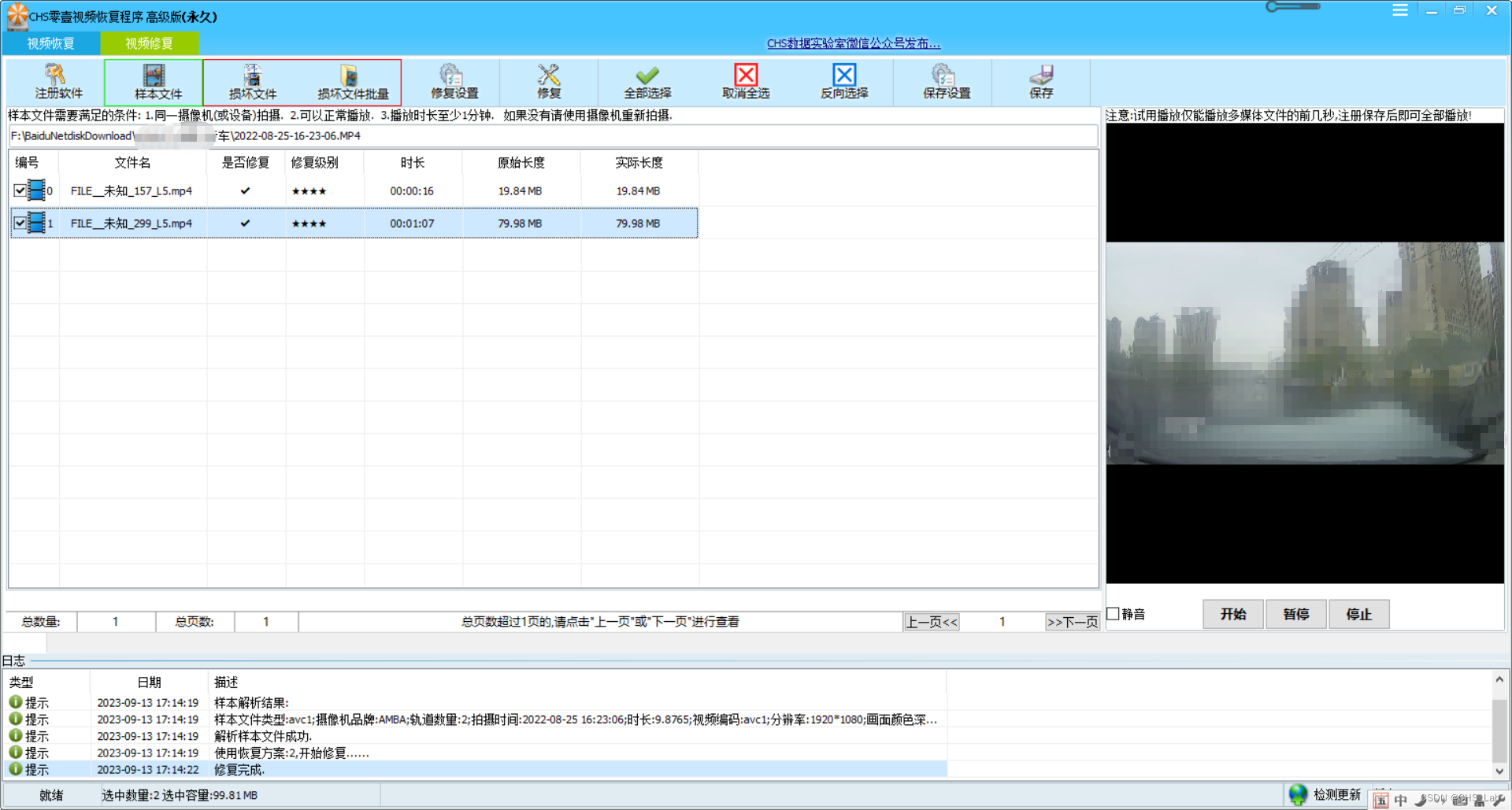
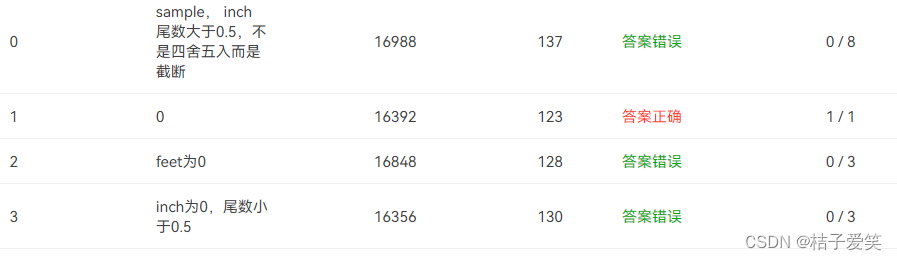
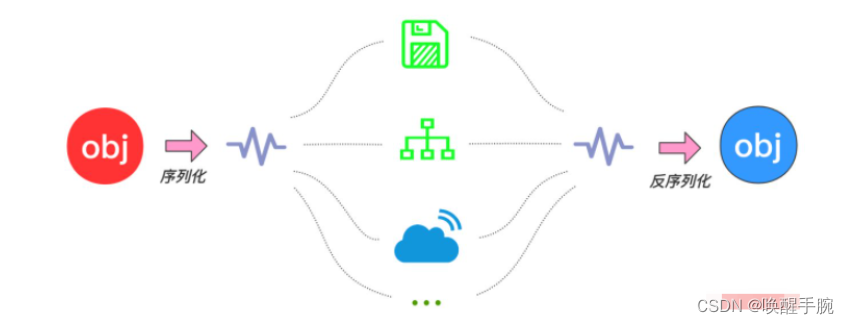

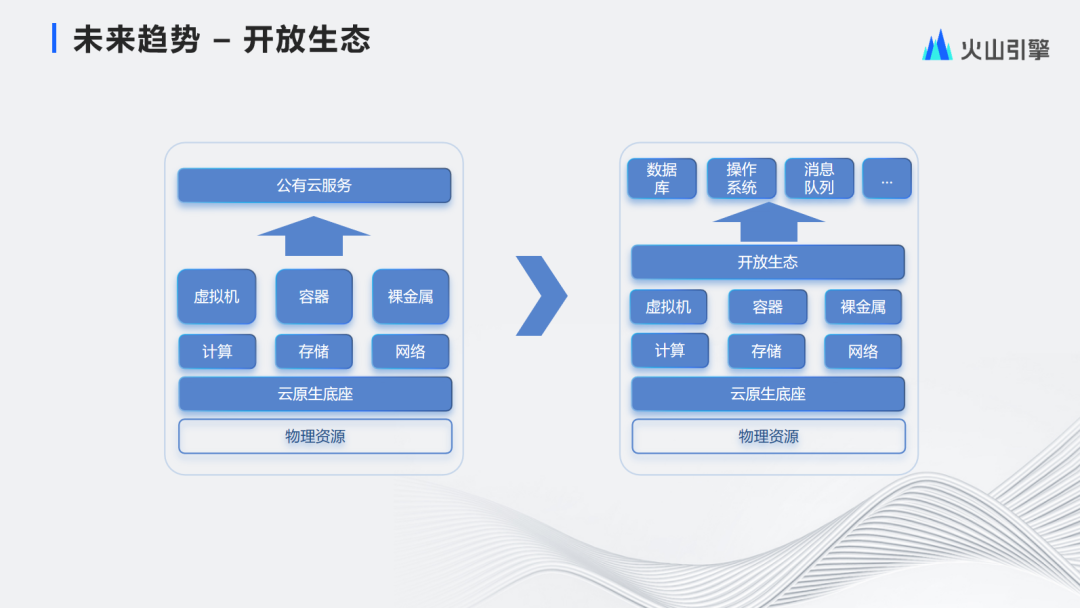
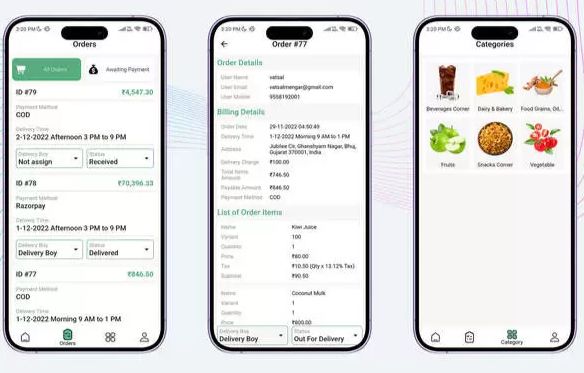


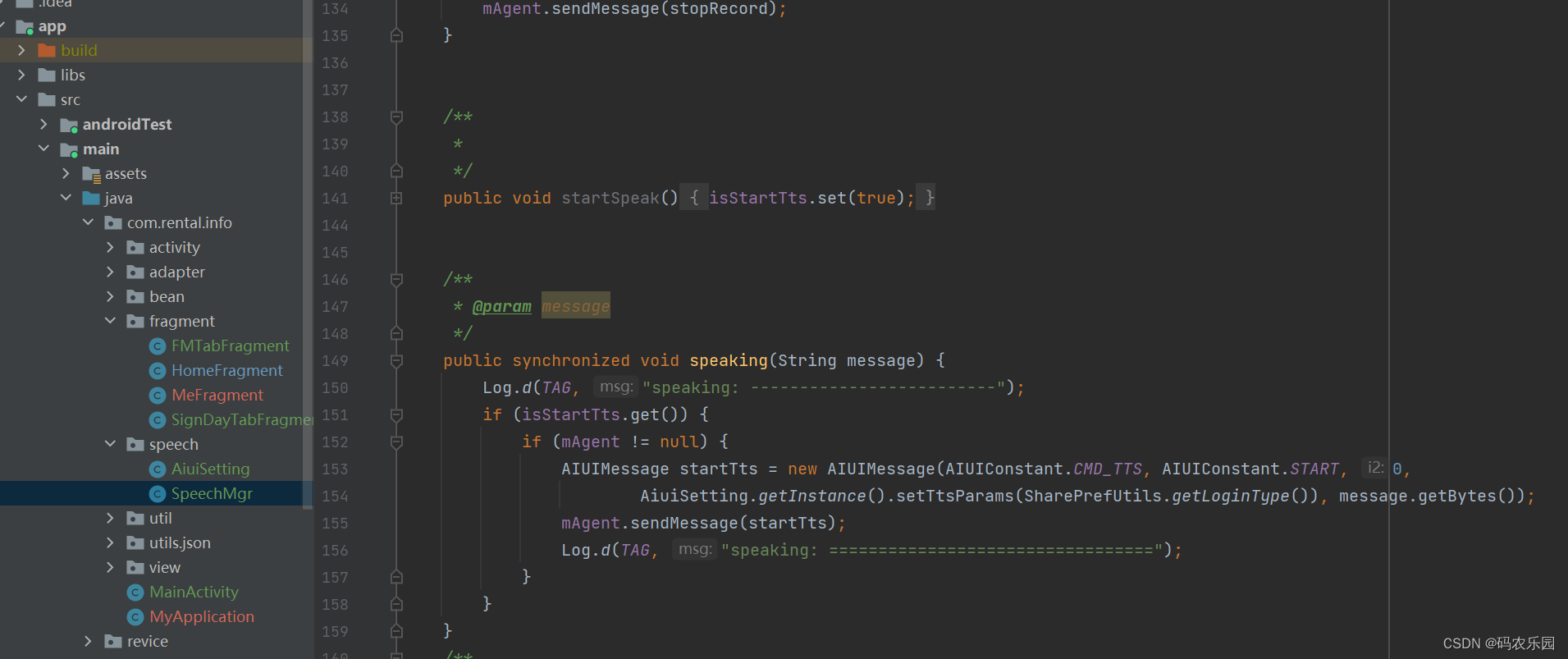
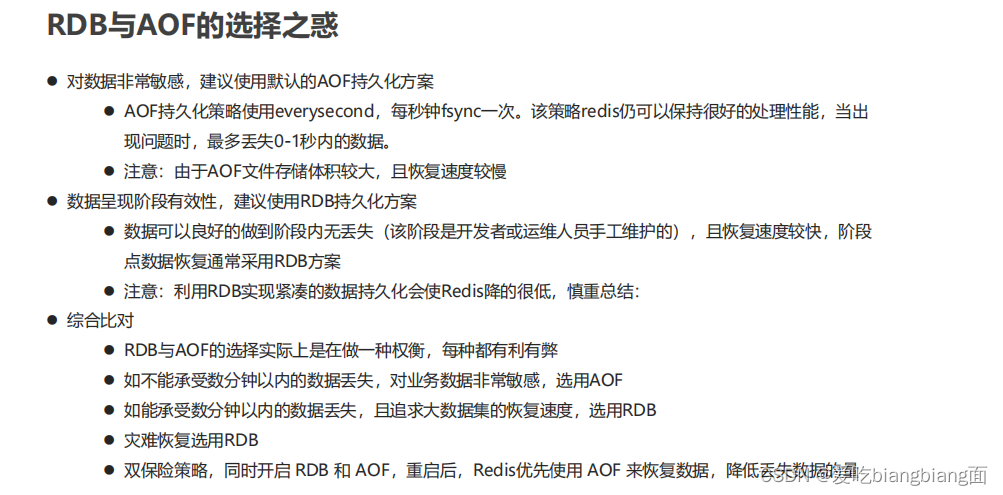
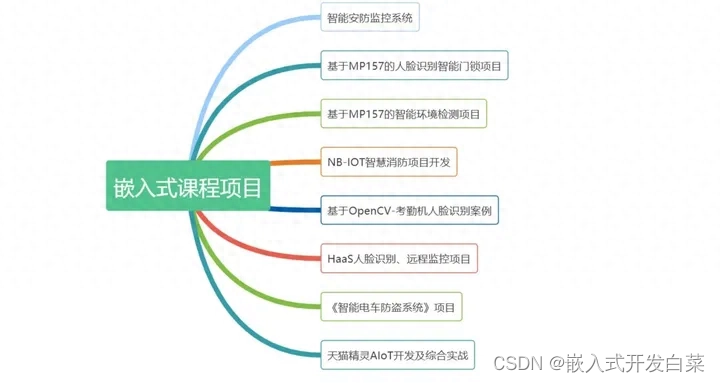

![[.NET 6] IHostedService 的呼叫等等我的爱——等待Web应用准备就绪](https://img-blog.csdnimg.cn/989c8a6d1d1f4c96baffe06876689534.png)